教你4招轻松删除win10文件搜索记录!
win10用户使用文件资源管理器的搜索框查找的时候就会留下查询历史记录,且每次搜索时还会出现下拉框,很多小伙伴觉得暴露了自己的隐私,要什么删除这些历史记录呢?下面小编就给大家整理了四种方法,快来学习一下吧。
一、使用文件资源管理器删除搜索历史记录
要在文件资源管理器中删除搜索历史,请使用以下步骤:
1、打开文件资源管理器。
2、在文件资源管理器会右上角搜索框中输入想搜索的内容,然后按回车键,在文件资源管理器顶部出现“搜索”选项卡。
3、单击“搜索”选项卡中“最近搜索的内容”右侧的三角按钮。
4、在下拉列表单击“清除搜索历史记录”选项。
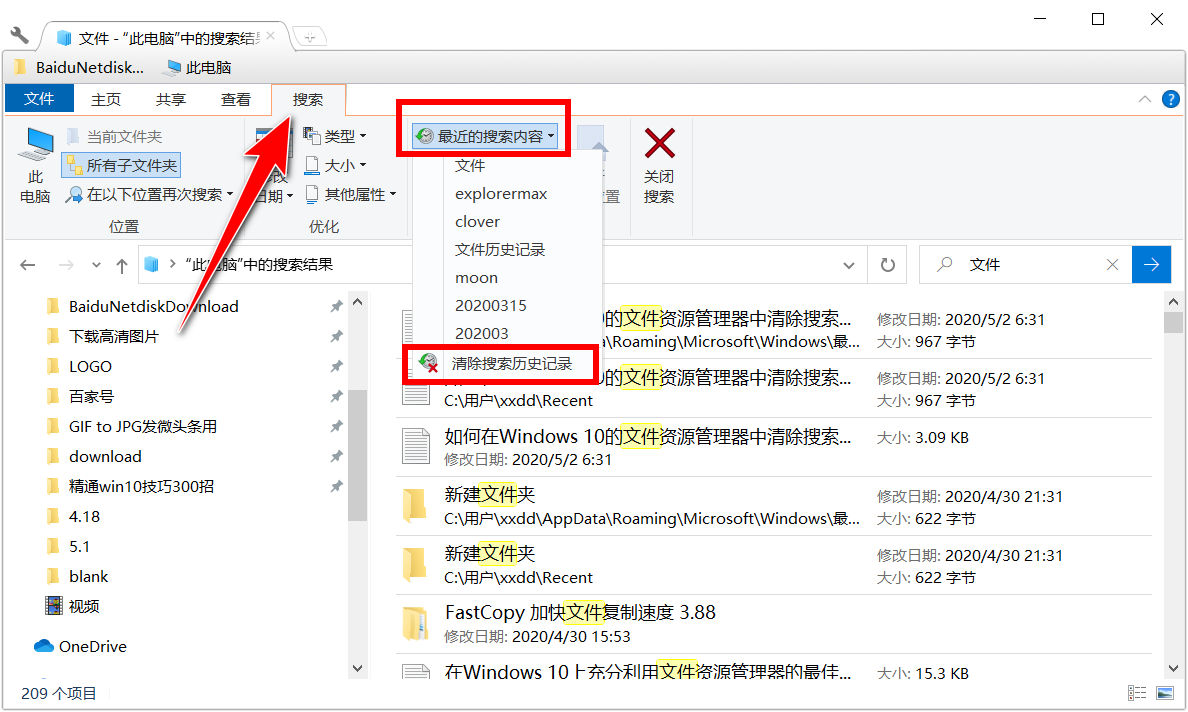
完成这些步骤后,历史记录列表中将不再提供最近的搜索。
二、使用注册表删除搜索历史记录
也可以使用注册表在“文件资源管理器”中清除最近搜索的列表。
提示:编辑注册表是有风险的,如果操作不当,可能会对系统造成不可挽回的损害,建议在继续操作之前对电脑进行完整备份。
要清除你最近的搜索历史,请关闭“文件资源管理器”,然后使用以下步骤:
1、在任务栏搜索框中输入regedit,然后单击最上面的搜索结果以打开注册表编辑器。
2、浏览以下路径:
HKEY_CURRENT_USER\Software\Microsoft\Windows\CurrentVersion\Explorer\WordWheelQuery
提示:在Windows 10上,现在可以将路径复制并粘贴到注册表的地址栏中,然后按回车键,这样可以快速跳转到目的地。
3、选择存储搜索历史值的DWORD键。
说明:键从“0”到代表最后一次搜索的最大数字进行枚举。你还可以仅删除历史记录中的特定条目。DWORD名称中的最大数字表示文件资源管理器中的最新条目。
4、右键单击所选内容,然后选择“删除”选项。
5、单击确定按钮。
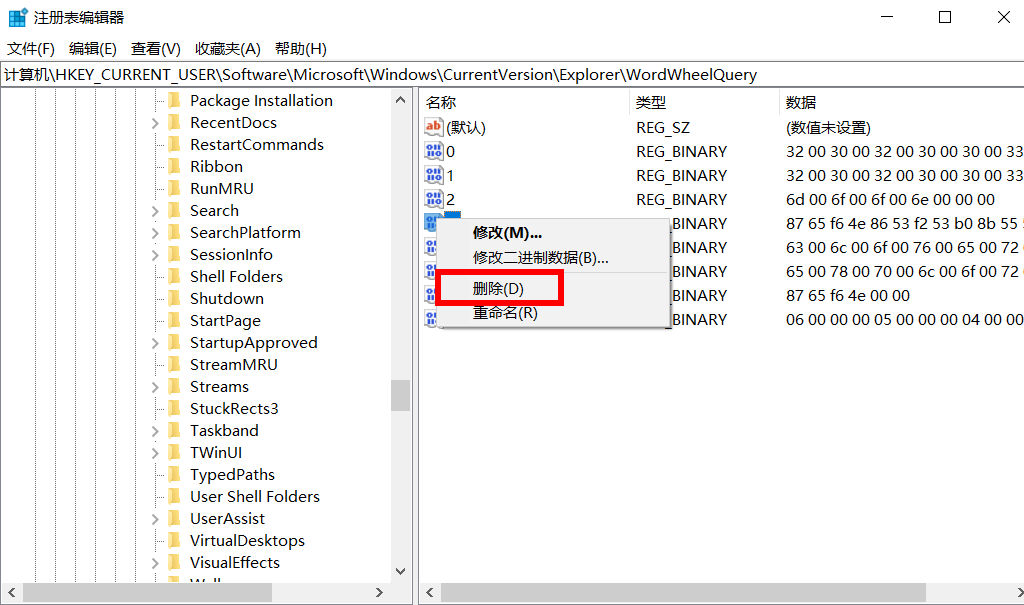
完成这些步骤后,下次打开“文件资源管理器”执行新搜索时,就不会再看到任何历史记录条目。
三、使用组策略编辑器禁用文件资源管理器搜索历史记录
如果使用的是Windows 10专业版或企业版,可以使用组策略编辑器来禁用文件资源管理器记录搜索条目的功能。
要在文件资源管理器中禁用搜索历史记录,请使用以下步骤:
1、在任务栏搜索框中输入gpedit.msc,然后单击“确定”以打开“本地组策略编辑器”。
2、浏览以下路径:
用户配置>管理模板>Windows组件>文件资源管理器
3、在右侧,双击“在文件资源管理器搜索框中关闭最近搜索条目的显示”选项。
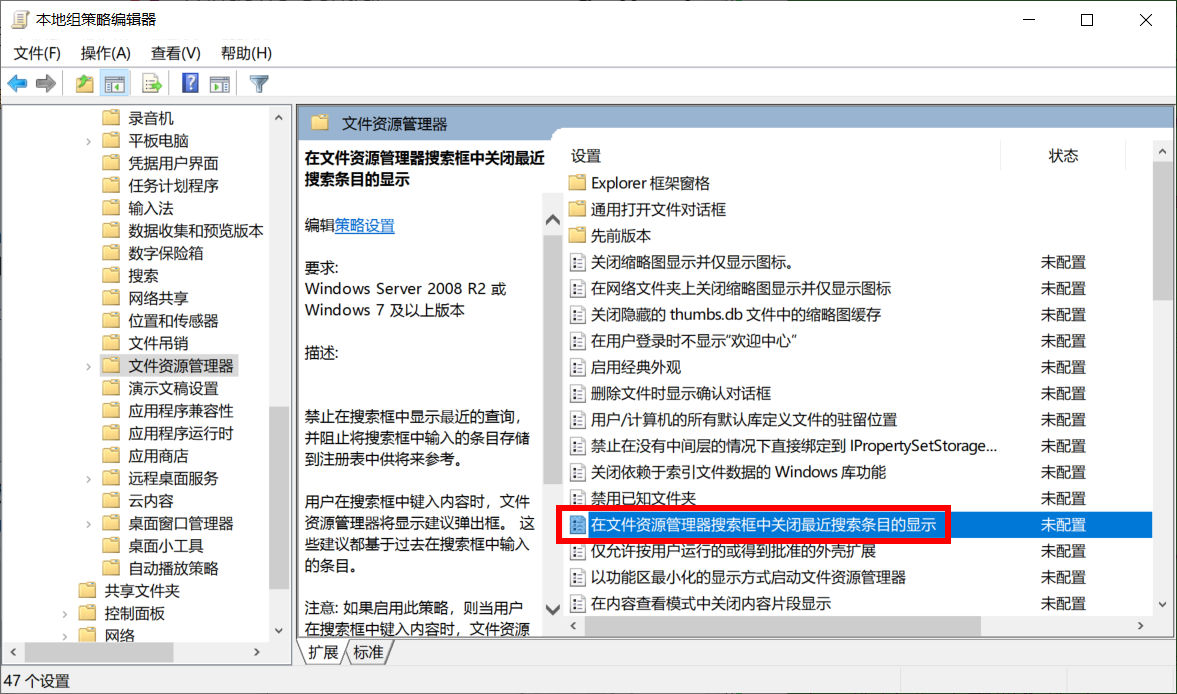
4、在弹出的窗口中选择“已启用”选项。
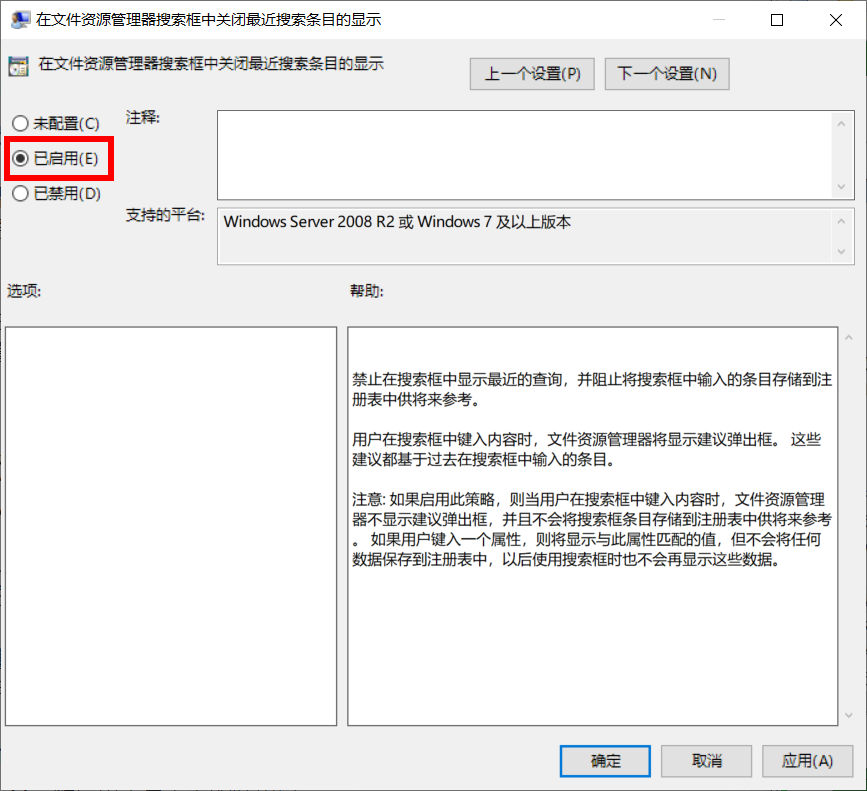
5、单击“应用”按钮。
6、单击“确定”按钮。
完成这些步骤后,在搜索框中键入新条目时,文件资源管理器将不再显示搜索历史记录。
如果你想改变主意,可以使用相同的操作回滚到以前的设置,但是在第4步中,请选择“已禁用”选项。
四、使用注册表禁用文件资源管理器搜索历史记录
另外,还可以使用注册表在文件资源管理器中禁用最近的搜索列表。
要禁用搜索建议,请关闭“文件资源管理器”,然后使用以下步骤:
1、在任务栏搜索框中输入regedit,然后单击最上面的搜索结果以打开注册表编辑器。
2、浏览以下路径:
HKEY_CURRENT_USER\Software\Policies\Microsoft\Windows\Explorer
3、右键单击Explorer项,选择新建--DWORD(32位)值。
4、将DWORD命名为DisableSearchBoxSuggestions并按Enter。
5、双击新创建的键,并将值设置为1。
6、单击确定按钮。
完成这些步骤后,“文件资源管理器”将不再提供搜索历史记录功能,但你仍然可以定期执行搜索。
相关文章
- Win10arm官方iso镜像下载_Win10arm版镜像64位下载
- win10电脑内存占用很高怎么解决?
- win10如何彻底删除360残留?
- win10美式键盘下载不了怎么办?win10美式键盘下载不了解决方法
- Win10专业版下载_Win10专业版极速安装系统64位
- win10无法打开edge的解决方法
- 怎么解决win10打游戏按shift会切换输入法?
- Win10系统80端口被占用怎么解决?80端口被占用解决方法
- Win10鼠标卡顿怎么解决?Win10鼠标拖动窗口有延迟解决方法
- Win10删除文件时报错0x800700E1,因为文件包含病毒或潜在的垃圾软件?
- 老笔记本Win10系统_旧版笔记本Win10精简版系统
- win10弹出u盘没有消息提示怎么解决?
- 传递优化文件可以删吗?Win10删除传递优化文件的方法
- win10如何让照片查看器成为win10默认看图工具?
- win10开启硬件加速gpu计划的方法
- Win10 22H2 Build 19045.2913(KB5025297)正式版更新!附详细更新内容
相关推荐
-
神舟战神Win10专业版64位 V2023

神舟战神Win10专业版64位是一款为笔记本电脑做出优化的Win10系统镜像,让用户能够以更加简便的方式进行系统的重装,帮助用户获得一个更加稳定好用的操作系统,解决了一系列可能出现的问题,对它感兴趣的话就赶快来系统部落下载神舟战神Win10专业版64位吧。
-
Windows10 22H2 19045.2913 正式版 V2023

Windows10 22H2 19045.2913 正式版 V2023是微软最新发布的Win10电脑操作系统版本,新版本解决了 Xbox Adaptive Controller、Microsoft Edge、Windows Hello 身份验证、弹性文件系统 (ReFS) 等的各种问题。
-
Windows10 21H2 19044.2913 正式版 V2023

Windows10 21H2 19044.2913 正式版 V2023是小编为大家带来Win10最新更新的版本,此次更新添加了更改语言设置时同步语言和区域设置的功能,引入了防火墙设置的更改并恢复了任务栏上的搜索框体验。
-
Win10 Ltsc 2023官方原版 V2023

Win10 Ltsc 2023官方原版载对系统进行了全面优化,对一些无用的应用软件进行了合理化,对服务、启动项、CPU内存占用等进行了优化,在微软的更新和优化下,它逐渐成为众多用户和工具的效率,游戏生产率高,系统兼容性、稳定性和流动性都得到了进一步的提高。
-
Win10 64位专业版(永久激活)

Win10 64位专业版(永久激活)是一款非常稳定的电脑操作系统,强大的兼容性使得系统可以在各种环境中都稳定的对大型程序进行运行,让用户有更好的使用体验,喜欢的用户快来系统部落下载吧!
-
win10骨头精简版

win10骨头精简版是小编为大家准备的一款非常精简的win10操作系统版本,这款系统能够为用户们提供一个更加稳定的系统功能,方便用户们可以更快的进行编辑。这个软件中会有很多快捷的方式能够使用,可以为用户们更好的进行操作。









